คำถาม
ปัญหา: วิธีแก้ไขข้อผิดพลาด "D3dx9_42.dll Is Missing" บน Windows
ช่วย! ฉันไม่สามารถเริ่มเกม Need For Speed บนพีซีของฉันได้ เมื่อฉันเปิดขึ้นมา ฉันจะได้รับ "โปรแกรมไม่สามารถเริ่มทำงานได้เนื่องจาก d3dx9_42.dll หายไปจากคอมพิวเตอร์ของคุณ" มันแนะนำให้ฉันติดตั้งโปรแกรมเพื่อแก้ไขปัญหา อย่างไรก็ตาม ฉันไม่แน่ใจว่าจะเริ่มต้นที่ไหน คุณช่วยอธิบายวิธีแก้ปัญหานี้ด้วย d3dx9_42.dll ได้ไหม
เฉลยคำตอบ
ข้อผิดพลาด D3dx9_42.dll เกิดจากไฟล์ DLL ที่เสียหายซึ่งเชื่อมโยงกับซอฟต์แวร์บางตัว เกมที่ใช้ Windows หลายเกมมีโปรแกรมกราฟิกขั้นสูงดังกล่าว และข้อผิดพลาด D3dx9_42.dll มักปรากฏขึ้นเมื่อใช้โปรแกรมหรือเกม
[1] ข้อผิดพลาดและสาเหตุดังกล่าวมีหลายเวอร์ชันรวมถึงวิธีแก้ไขD3dx9_42.dll เป็นไฟล์ที่เป็นส่วนหนึ่งของซอฟต์แวร์ DirectX การรับข้อความแสดงข้อผิดพลาดที่เกี่ยวข้องกับไฟล์นี้หมายความว่าคุณกำลังประสบปัญหากับ Microsoft DirectX Microsoft DirectX คือชุดของ Application Programming Interface (API) ที่ช่วยจัดการงานที่เกี่ยวข้องกับการเขียนโปรแกรมเกม วิดีโอ และมัลติมีเดียอื่นๆ[2]
คุณไม่ควรพยายามดาวน์โหลดไฟล์ที่หายไปจากเว็บไซต์อินเทอร์เน็ตแบบสุ่มเพราะไม่ปลอดภัยที่จะทำ[3] คุณสามารถดาวน์โหลดไฟล์ที่เป็นอันตรายหรือเสียหายได้อย่างง่ายดาย แทนที่จะเป็นไฟล์ที่คุณต้องการจริงๆ อย่างไรก็ตาม เพื่อให้งานของคุณง่ายขึ้น ผู้เชี่ยวชาญ UGetFix ได้เตรียมคำแนะนำง่ายๆ เกี่ยวกับวิธีการแก้ไขปัญหา “d3dx9_42.dll is missing”
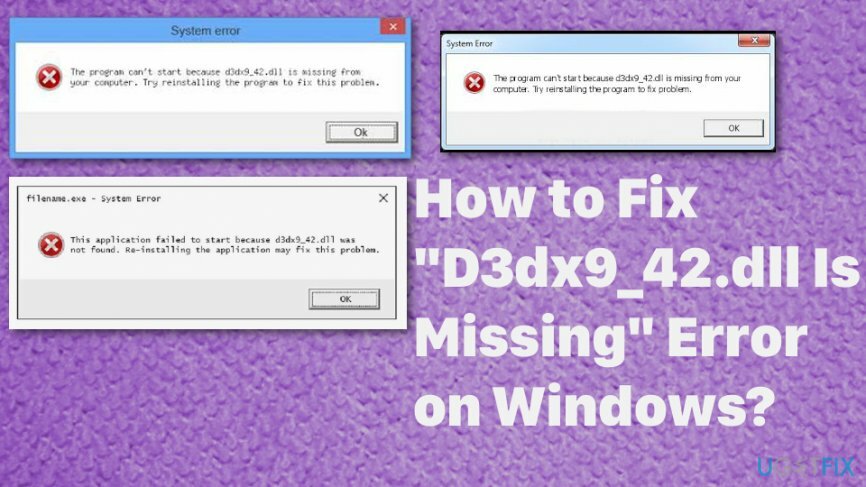
ในกรณีส่วนใหญ่ ข้อผิดพลาดจะปรากฏขึ้นเมื่อผู้ใช้เรียกใช้หรือพยายามเล่นวิดีโอเกม ข้อผิดพลาดนี้ปรากฏในระบบปฏิบัติการ Windows รุ่นต่างๆ ตั้งแต่ 98 ถึง Windows 10 น่าเสียดายที่อันหลังมีข้อบกพร่องเพิ่มเติมและการอัปเดตบนระบบปฏิบัติการอาจทำให้เกิดปัญหาเพิ่มเติมนอกเหนือจากข้อผิดพลาด D3dx9_42.dll ดังนั้นให้ตรวจสอบการอัพเดทล่าสุดก่อนที่จะลองแก้ไข
วิธีแก้ปัญหาด้านล่างสามารถช่วยแก้ปัญหาที่เกี่ยวข้องกับไฟล์ต่อไปนี้:
- ไม่พบ D3dx9_42.dll การติดตั้งใหม่อาจช่วยแก้ไขปัญหานี้ได้”;
- “ไม่พบไฟล์ d3dx9_42.dll”;
- “ไฟล์ d3dx9_42.dll หายไป”;
- “ไม่พบ D3dx9_42.DLL”
แก้ไข d3dx9_42.dll Is Missing Error บน Windows
ในการซ่อมแซมระบบที่เสียหาย คุณต้องซื้อ. เวอร์ชันลิขสิทธิ์ Reimage Reimage.
คำแนะนำที่ระบุอาจไม่ช่วยสำหรับทุกคนในการแก้ไขปัญหาเกี่ยวกับไฟล์ d3dx9_42.dll ที่หายไป คุณควรลองใช้ซอฟต์แวร์ที่ช่วยแก้ไขข้อผิดพลาดและปัญหาต่างๆ ของ Windows โดยอัตโนมัติ ทีมของเราแนะนำให้ใช้ Reimageเครื่องซักผ้า Mac X9 โปรแกรมสำหรับสิ่งนี้ คุณยังสามารถลบโปรแกรมที่เป็นอันตราย PUP ไฟล์ที่เสียหายหรือติดไวรัสด้วยวิธีนี้
ติดตั้ง DirectX เวอร์ชันล่าสุดเพื่อแก้ไขข้อผิดพลาด d3dx9_42.dll
ในการซ่อมแซมระบบที่เสียหาย คุณต้องซื้อ. เวอร์ชันลิขสิทธิ์ Reimage Reimage.
ในกรณีส่วนใหญ่ ข้อผิดพลาดในการรับ d3dx9_42.dll is missing แสดงว่าคุณมี DirectX เวอร์ชันที่ไม่สนับสนุน (ล้าสมัย) ติดตั้งอยู่ในพีซีของคุณ ปัญหาสามารถแก้ไขได้ง่าย
- ดาวน์โหลด DirectX เวอร์ชันล่าสุดจาก เว็บไซต์ทางการของ Microsoft ที่นี่.
- เมื่อคุณดาวน์โหลดไฟล์แล้ว ให้เปิดและปฏิบัติตามคำแนะนำเพิ่มเติม
- หลังจากติดตั้งซอฟต์แวร์แล้ว ให้รีสตาร์ทคอมพิวเตอร์และพยายามเปิดเกมของคุณใหม่
อัปเดตไดรเวอร์กราฟิก
ในการซ่อมแซมระบบที่เสียหาย คุณต้องซื้อ. เวอร์ชันลิขสิทธิ์ Reimage Reimage.
- กดปุ่มคีย์บอร์ดสองปุ่มนี้พร้อมกัน: คีย์ Windows + X. จากเมนูที่ปรากฏบนหน้าจอของคุณ ให้เลือก ตัวจัดการอุปกรณ์. อีกทางเลือกหนึ่งในการเชิญแผงนี้คือเปิด วิ่ง ให้กดลง คีย์ Windows + R ป้อน devmgmt.msc แล้วคลิกตกลง
- ค้นหาประเภทการ์ดแสดงผลและขยายโดยคลิกลูกศรที่อยู่ติดกัน ตอนนี้ ค้นหาการ์ดวิดีโอและคลิกขวาบนการ์ดนั้น ที่นี่ เลือก Update Driver และปฏิบัติตามคำแนะนำที่ได้รับจากข้อความแจ้ง
- รีสตาร์ทเครื่องคอมพิวเตอร์เพื่อดูว่าปัญหาได้รับการแก้ไขหรือไม่
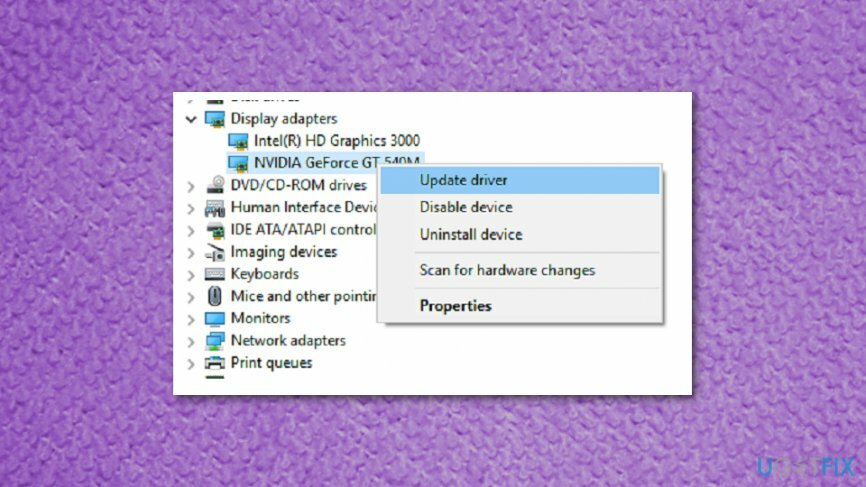
ลงทะเบียน D3dx9_42.dll โดยใช้ Microsoft Register Server
ในการซ่อมแซมระบบที่เสียหาย คุณต้องซื้อ. เวอร์ชันลิขสิทธิ์ Reimage Reimage.
- ไปที่ เริ่ม และพิมพ์คำสั่ง
- อย่ากด Enter ทันทีและในขณะที่ ถือ Ctrl +Shift บนแป้นพิมพ์ให้กด เข้า ปุ่ม.
- กล่องโต้ตอบการอนุญาตจะปรากฏขึ้น กด ใช่.
- พิมพ์ regsv32 /i d3dx9_42.dll และกด Enter
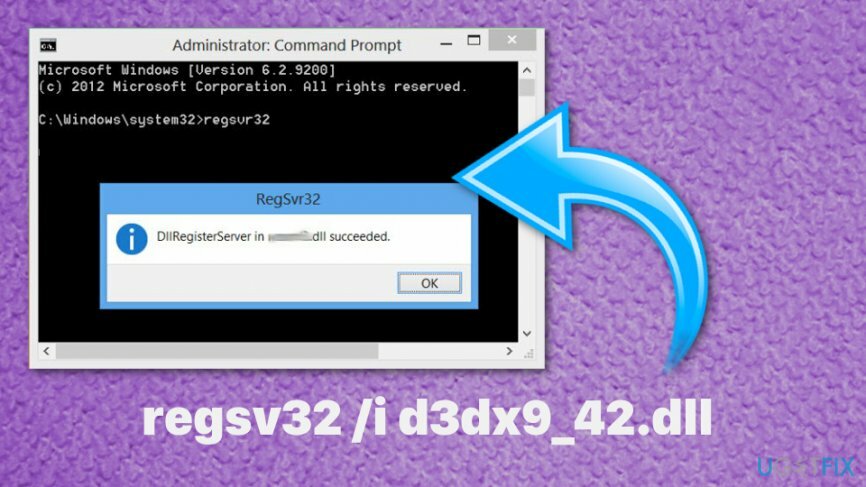
- นี่จะ ลงทะเบียนใหม่ ไฟล์.
- เมื่อเสร็จแล้ว ให้ปิดพรอมต์คำสั่ง
- เริ่มต้นใหม่ โปรแกรม.
ติดตั้งใหม่หรือซ่อมแซมเกมที่ทำให้เกิดข้อผิดพลาด d3dx9_42.dll
ในการซ่อมแซมระบบที่เสียหาย คุณต้องซื้อ. เวอร์ชันลิขสิทธิ์ Reimage Reimage.
เป็นไปได้ว่าข้อผิดพลาดบางอย่างเกิดขึ้นระหว่างการติดตั้งเกมที่คุณต้องการ
- ไปที่ แผงควบคุม > แอพและคุณสมบัติ.
- ค้นหาเกมที่จะไม่เริ่มและเลือก จากนั้นคลิก ซ่อมแซม หรือ เปลี่ยน.
- ทำตามคำแนะนำ
- หากวิธีการที่แนะนำไม่สามารถแก้ปัญหาได้ ให้ลองถอนการติดตั้งและติดตั้งเกมใหม่ทั้งหมด
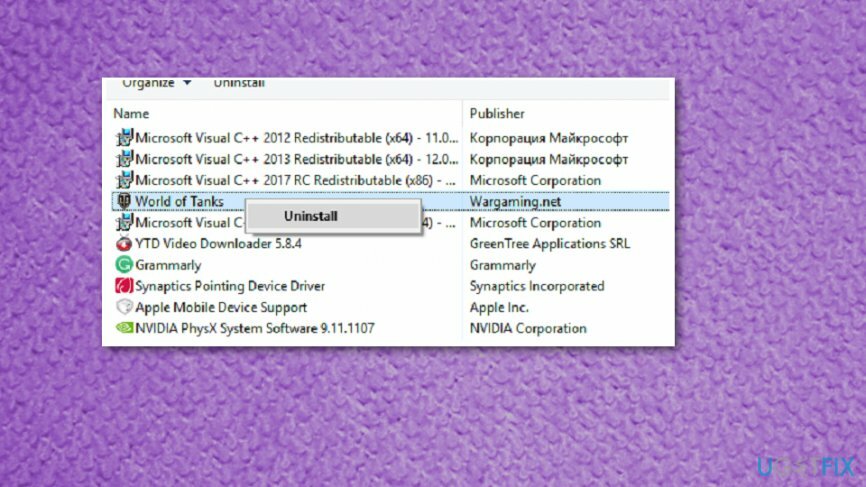
ซ่อมแซมข้อผิดพลาดของคุณโดยอัตโนมัติ
ทีมงาน ugetfix.com พยายามอย่างเต็มที่เพื่อช่วยผู้ใช้ในการค้นหาแนวทางแก้ไขที่ดีที่สุดในการขจัดข้อผิดพลาด หากคุณไม่ต้องการต่อสู้กับเทคนิคการซ่อมด้วยตนเอง โปรดใช้ซอฟต์แวร์อัตโนมัติ ผลิตภัณฑ์แนะนำทั้งหมดได้รับการทดสอบและรับรองโดยผู้เชี่ยวชาญของเรา เครื่องมือที่คุณสามารถใช้เพื่อแก้ไขข้อผิดพลาดของคุณมีดังต่อไปนี้:
เสนอ
ทำมันตอนนี้!
ดาวน์โหลด Fixความสุข
รับประกัน
ทำมันตอนนี้!
ดาวน์โหลด Fixความสุข
รับประกัน
หากคุณไม่สามารถแก้ไขข้อผิดพลาดโดยใช้ Reimage โปรดติดต่อทีมสนับสนุนของเราเพื่อขอความช่วยเหลือ โปรดแจ้งให้เราทราบรายละเอียดทั้งหมดที่คุณคิดว่าเราควรรู้เกี่ยวกับปัญหาของคุณ
กระบวนการซ่อมแซมที่ได้รับสิทธิบัตรนี้ใช้ฐานข้อมูล 25 ล้านส่วนประกอบที่สามารถแทนที่ไฟล์ที่เสียหายหรือสูญหายในคอมพิวเตอร์ของผู้ใช้
ในการซ่อมแซมระบบที่เสียหาย คุณต้องซื้อ. เวอร์ชันลิขสิทธิ์ Reimage เครื่องมือกำจัดมัลแวร์

VPN เป็นสิ่งสำคัญเมื่อพูดถึง ความเป็นส่วนตัวของผู้ใช้. เครื่องมือติดตามออนไลน์ เช่น คุกกี้ ไม่เพียงแต่สามารถใช้ได้โดยแพลตฟอร์มโซเชียลมีเดียและเว็บไซต์อื่นๆ แต่ยังรวมถึงผู้ให้บริการอินเทอร์เน็ตและรัฐบาลของคุณด้วย แม้ว่าคุณจะใช้การตั้งค่าที่ปลอดภัยที่สุดผ่านเว็บเบราว์เซอร์ของคุณ คุณยังคงสามารถติดตามผ่านแอพที่เชื่อมต่อกับอินเทอร์เน็ตได้ นอกจากนี้ เบราว์เซอร์ที่เน้นความเป็นส่วนตัว เช่น Tor ไม่ใช่ตัวเลือกที่ดีที่สุดเนื่องจากความเร็วในการเชื่อมต่อลดลง ทางออกที่ดีที่สุดสำหรับความเป็นส่วนตัวสูงสุดของคุณคือ อินเทอร์เน็ตส่วนตัว – ไม่เปิดเผยตัวตนและปลอดภัยทางออนไลน์
ซอฟต์แวร์กู้คืนข้อมูลเป็นหนึ่งในตัวเลือกที่สามารถช่วยคุณได้ กู้คืนไฟล์ของคุณ. เมื่อคุณลบไฟล์ ไฟล์จะไม่หายไปในอากาศ – ไฟล์จะยังคงอยู่ในระบบของคุณตราบเท่าที่ไม่มีการเขียนข้อมูลใหม่ไว้ด้านบน การกู้คืนข้อมูล Pro เป็นซอฟต์แวร์กู้คืนข้อมูลที่ค้นหาสำเนาการทำงานของไฟล์ที่ถูกลบภายในฮาร์ดไดรฟ์ของคุณ ด้วยการใช้เครื่องมือนี้ คุณสามารถป้องกันการสูญเสียเอกสารที่มีค่า งานโรงเรียน รูปภาพส่วนตัว และไฟล์สำคัญอื่นๆ